
Als u Google Keep op internet en op uw mobiele apparaat gebruikt 7 Tips om betere notities te maken in Google Keep for Android 7 Tips om betere notities te maken in Google Keep for Android Als u Google Keep voor Android gebruikt, zullen deze tips uw ervaring een plezier doen veel beter. Lees meer, waarom ook niet in uw browser?
Chrome en Firefox hebben extensies voor de populaire notitiebeheerapp waarmee u snel toegang hebt. Met een klik kunt u een website opslaan, uw notities openen of Google Keep nuttiger maken met deze geweldige tools.
Voor Chrome Crusaders
Google Chrome heeft een mooie selectie extensies voor Google Keep, afhankelijk van uw behoeften 10 Creatieve manieren om Google Keep Every Day 10 te gebruiken Creatieve manieren om Google te gebruiken Keep Every Day Google Keep is een eenvoudige notitie-app. Maar de eenvoud verbergt het nut ervan. Hier zijn tien tips en ideeën om Google Keep te gebruiken voor de alledaagse dingen in het leven. Lees verder . Van het opslaan van een notitie tot het openen van een nieuw tabblad om uw daadwerkelijke Google Keep-pagina aan te passen, u heeft verschillende opties.
1. Google Keep Chrome Extension
Met de officiële Google Keep Chrome-extensie van Google kun je items opslaan met een klik. Wanneer u een website bezoekt en op de knop in uw werkbalk klikt, verschijnt er een klein vak. Dit bevat de naam van de website, een foto indien beschikbaar en een directe link.
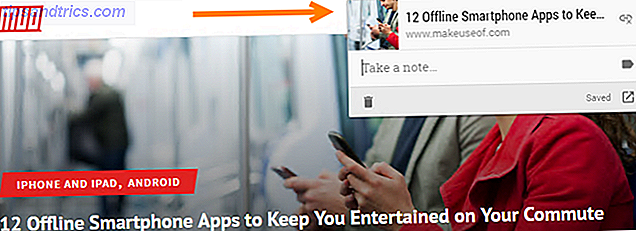
U kunt tekst toevoegen aan de notitie en een label toepassen 4 Google Keep Tips en trucs voor betere notities, lijsten en taken 4 Google houdt tips en trucs voor betere notities, lijsten en taken Lees meer of laat het gewoon zoals het is en het wordt automatisch voor u opgeslagen.
2. Google Keep Web
Als u de Google Keep-website wilt openen voor toegang tot al uw notities, bekijkt u de Google Keep-webextensie. Met één doel en zonder aanpassingen, opent deze tool gewoon Google Keep met een klik wanneer u het nodig hebt.

3. Popup voor Keep
Als u op de pagina wilt blijven die u bezoekt, maar uw Google Keep-notities wilt gebruiken, gebruikt u Pop-up voor bewaren. Zoals de naam aangeeft, opent deze extensie Google Keep in een pop-upvenster. U hebt ook de mogelijkheid om het naar zijn eigen venster te verplaatsen met een klik op de knop in de extensiewerkbalk.

4. Categorietabs voor Google Keep
Als u de kleurcodering van uw notities graag gebruikt, is de categorietab voor Google Keep de extensie voor u. Nadat u het heeft geïnstalleerd en uw Google Keep-pagina op het web heeft bezocht, ziet u een balk aan de bovenkant van de notitiekleuren van Google Keep.
U kunt dus rood, oranje of groen kiezen en alle noten van die kleur voor u laten filteren.

Bovendien ziet u de Google Keep-navigatiebalk veranderen in de kleur die u kiest. Je verliest dus nooit je plaats. Selecteer vervolgens Alles om terug te gaan naar al uw notities. Dit is superhandig voor snelle toegang tot notities met kleurcodes. Hoe beter notities ordenen in Google Keep With Color Coding Notities in Google beter ordenen Doorgaan met kleurcodering Google Keep is geweldig in het maken van eenvoudige notities, maar het is niet altijd het beste voor organisatie. Hier leest u hoe u het uzelf gemakkelijker kunt maken. Lees verder .
5. Tabblad invoeren in Google Keep
Deze volgende extensie is een basistool, maar is misschien net wat u zoekt in Google Keep. Invoertabblad in Google Keep geeft u de mogelijkheid om de Tab- toets te gebruiken om tekst in uw notities te laten inspringen. Als u geen lijst wilt gebruiken maar een indelingstype wilt, kunt u met deze extensie eenvoudig werken. Druk op Enter en vervolgens op Tab om zo ver naar binnen te gaan als je wilt voor elke regel.

6. Google Keep - Volledig scherm bewerken
Een andere eenvoudige maar handige extensie is Google Keep - Volledig scherm bewerken. Dit is perfect voor situaties waarin u een lange notitie hebt of meerdere afbeeldingen hebt. Zodra u het hebt geïnstalleerd, neemt het het hele browservenster over wanneer u een notitie op de Google Keep-website opent. Wanneer u klaar bent met uw notitie, klikt u nog steeds op Gereed in de benedenhoek zoals u normaal doet.

7. Filmlinks in Google Keep
Filmlinks in Google Keep is een extensie voor filmfans. Als u een lijst met films in Google Keep bijhoudt, bekijkt u deze tool, of u deze nu wilt zien, wilt delen of gewoon wilt bijhouden. Het voegt automatisch links toe naar films in uw lijst voor Google Play, Amazon, Rotten Tomatoes en Netflix. Met de klik van een link wordt u naar die specifieke film op de betreffende website gebracht.

De enige catch is dat de titel van uw checklist-notitie tussen haakjes het woord 'films' moet bevatten, zoals [films] . Ik wil graag opmerken dat de extensie een beetje eigenzinnig kan zijn. U moet Google Keep mogelijk opnieuw openen wanneer u films aan uw lijst toevoegt, omdat de koppelingen niet worden weergegeven terwijl u typt. Maar over het algemeen is het een cool concept voor snelle toegang tot filmlinks.
Voor Firefox-fanatici
Als het gaat om Mozilla Firefox, zult u zeer beperkte add-ons vinden in vergelijking met Google Chrome. Hoewel dit geen verrassing is, heb je nog steeds een paar uitbreidingsopties om snel Google Keep te gebruiken. Waarom moet je Google Keep gebruiken voor gesproken notities Waarom zou je Google Keep gebruiken voor spraaknotities De meeste notitie-apps ondersteunen spraakmemo's als een manier om te dicteren merkt op, maar er is een goede reden waarom u Google Keep liever zou gebruiken. Meer lezen bij gebruik van Firefox.
8-9. Google Keep en GHelp Panel
Deze twee Firefox-add-ons doen in feite hetzelfde, namelijk om u een pop-upvenster voor Google Keep te bieden. U zult slechts kleine verschillen vinden in hun werkbalken en maatwerkopties.
Met de werkbalk voor Google Keep kun je de Keep-website openen op een nieuw tabblad, een foutenrapport maken, de veelgestelde vragen bekijken, de pagina vernieuwen en het paneel vastzetten. U kunt echter alleen de hoogte en breedte van het paneel aanpassen.

GKeep Panel heeft een werkbalk met minder opties waarmee u de pagina kunt vernieuwen, het paneel kunt vastzetten en de werkbalk kunt verbergen. U kunt echter niet alleen de hoogte en breedte aanpassen, maar ook de paneelbelasting vertragen, de werkbalk automatisch wijzigen en de modifiers aanpassen.

10. Google Keep Notes
Google Keep Notes is een beetje anders dan de andere twee Firefox-add-ons doordat het wordt geopend in uw huidige venster in plaats van een pop-upvenster. Wanneer u op de knop in uw werkbalk klikt, wordt uw huidige venster gesplitst met Google Keep-notities aan de zijkant. U kunt ervoor kiezen de zijbalk links of rechts te hebben, elke zijde afzonderlijk te scrollen en vervolgens op de X te klikken om de zijbalk te sluiten.

Doorgaan met Google Keep
Wanneer u een notitie-vastleggende toepassing vindt waarvan u houdt, is het essentieel dat u deze overal en altijd kunt gebruiken. U kunt Google Keep op internet gebruiken Google Keep gebruiken voor eenvoudig projectbeheer Google Keep gebruiken voor eenvoudig projectbeheer Bent u op zoek naar een eenvoudige, intuïtieve en platformonafhankelijke projectbeheertool? We laten u zien hoe u Google Keep kunt gebruiken voor eenvoudige projecten. Lees meer en uw mobiele apparaat, maar met handige browser-uitbreidingen 25 Firefox-add-ons die u productiever zullen maken 25 Firefox-add-ons die u productiever zullen maken Voor degenen die Firefox gebruiken, hebben we suggesties en add-ons die u kunnen helpen bij het succesvol bevredigen van uw productiviteitsresolutie. Meer lezen betekent dat u ongeacht wat gedekt bent. Bovendien geven enkele van deze Chrome-extensies u een beetje extra.
Als u een browserextensie voor Google Keep heeft die u voor Chrome of Firefox gebruikt die we hier hebben gemist, kunt u deze hieronder met ons delen!



